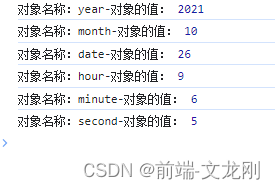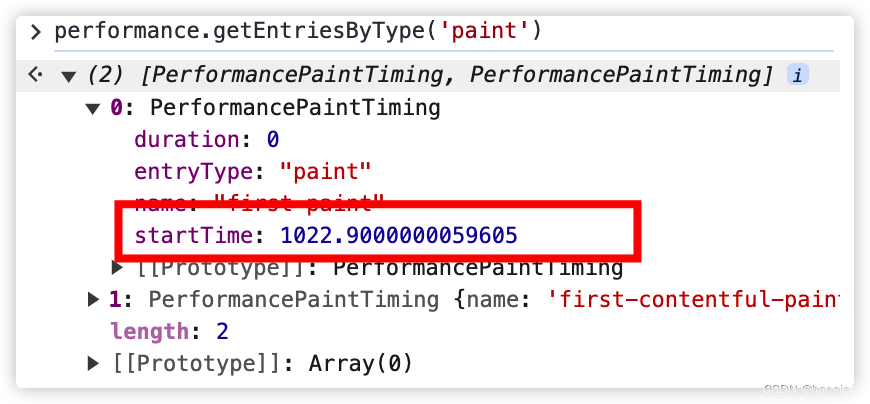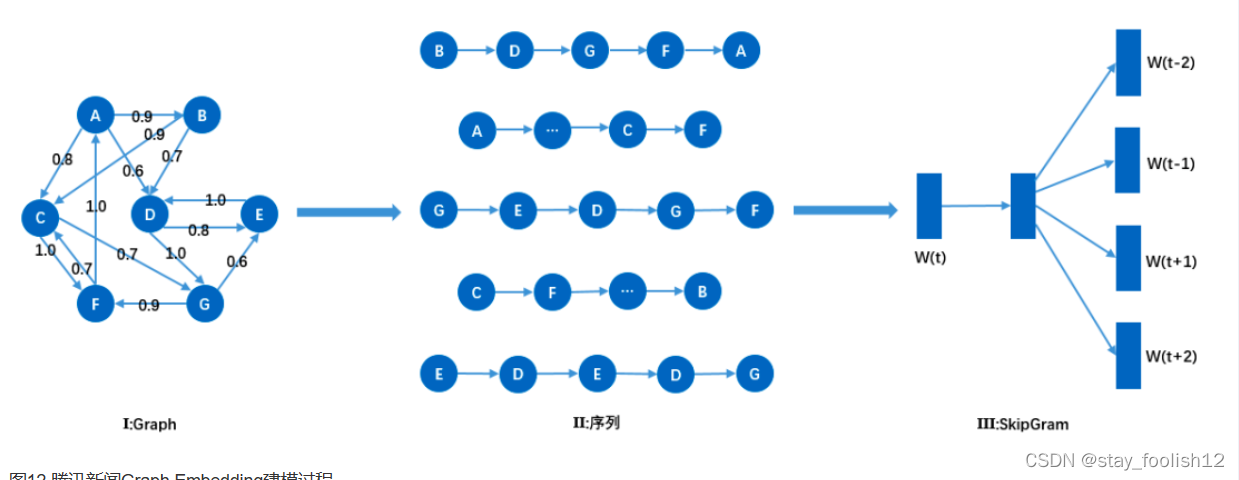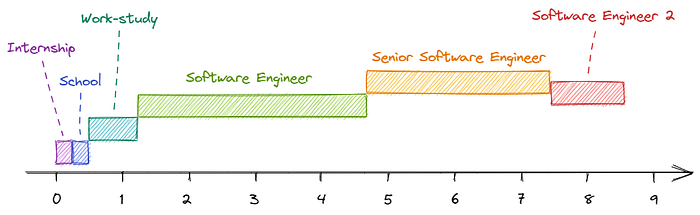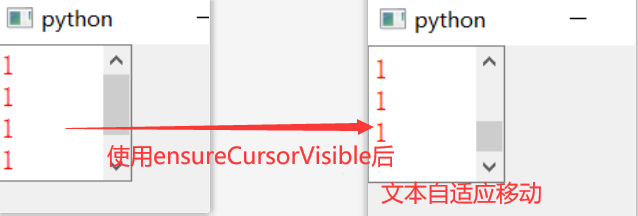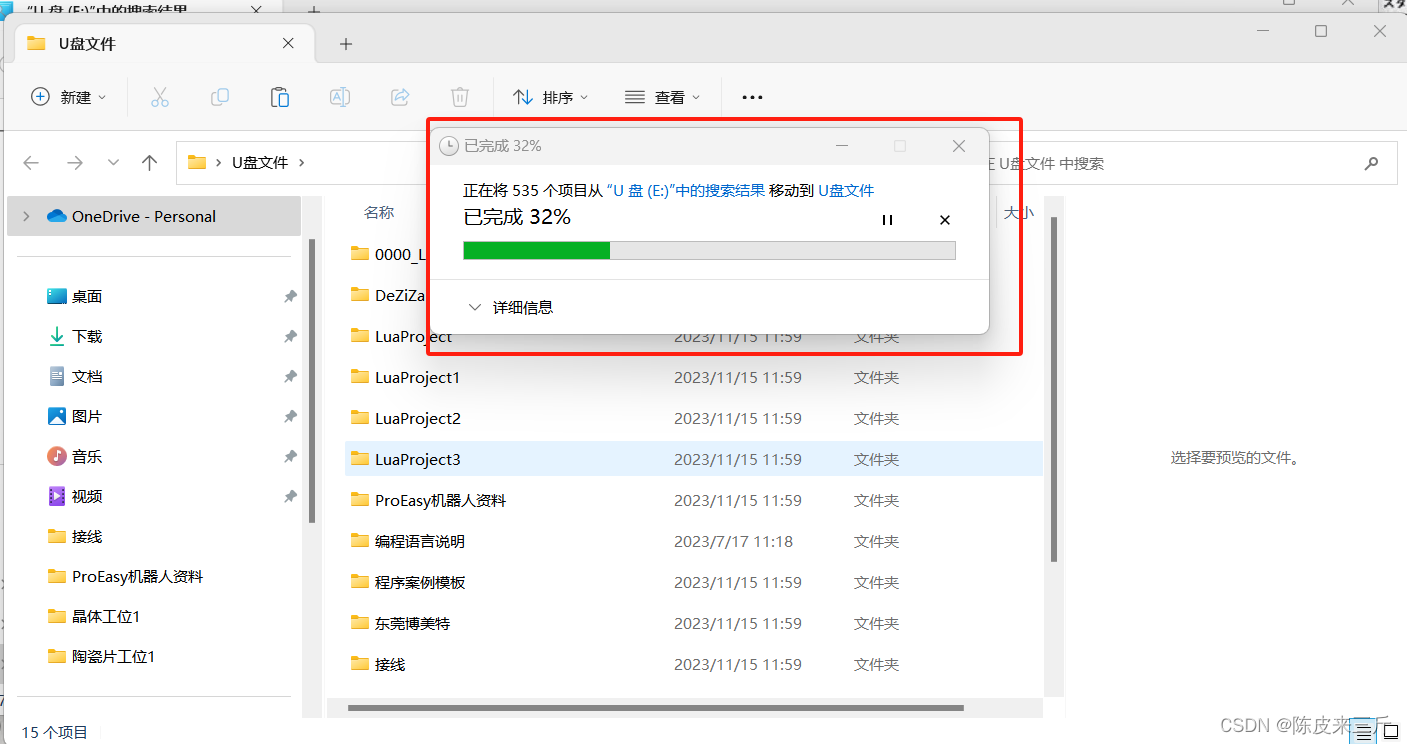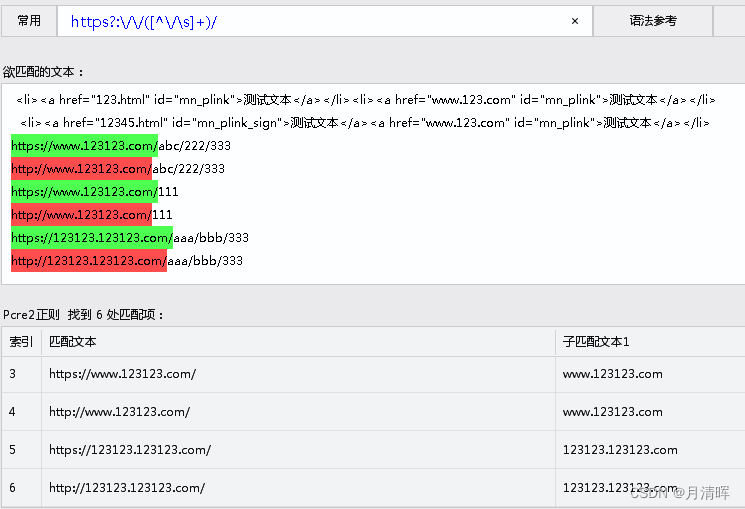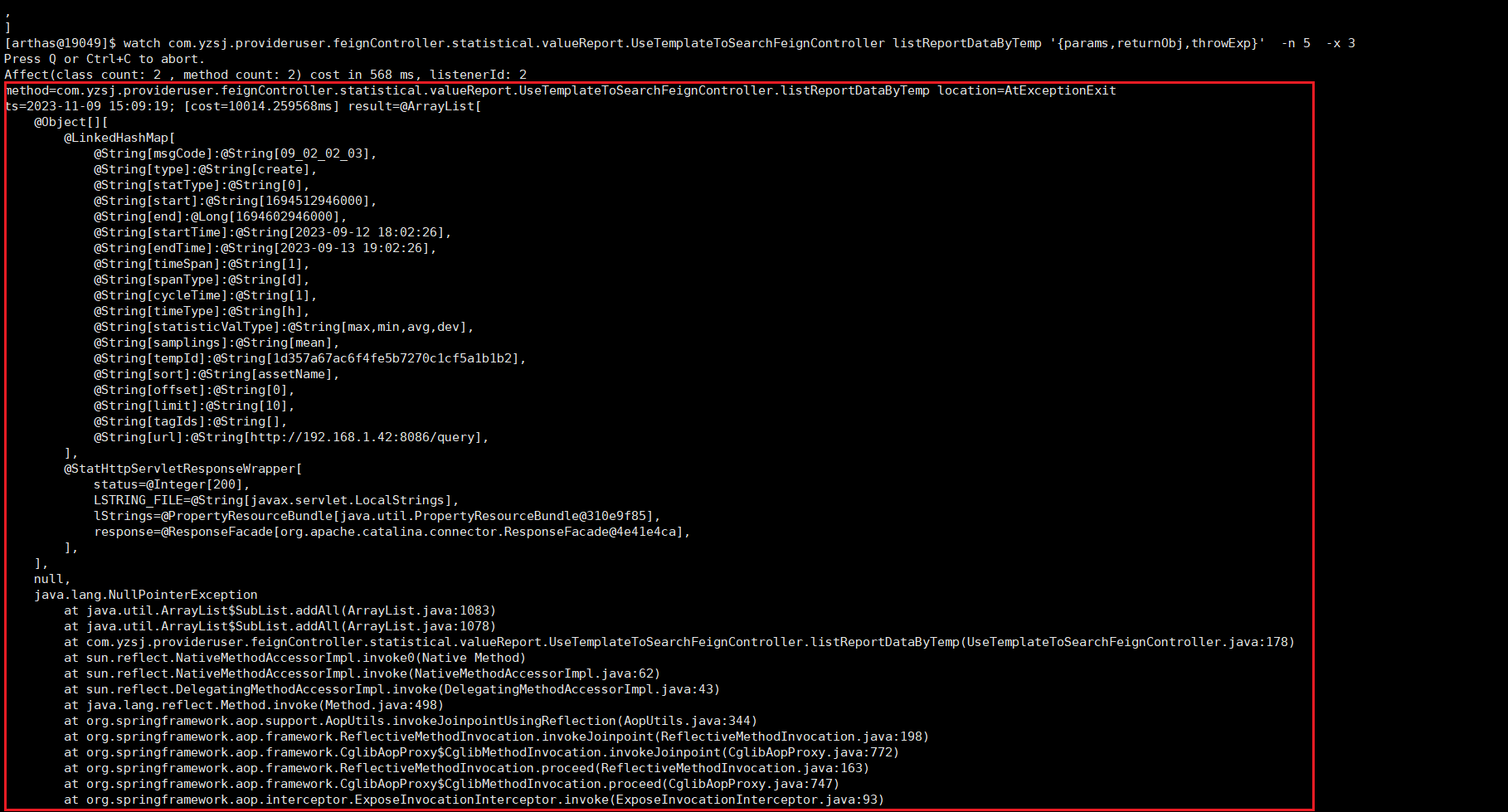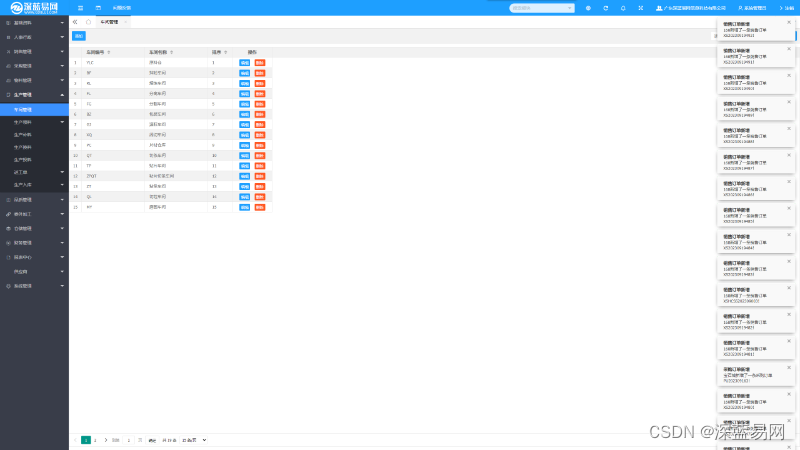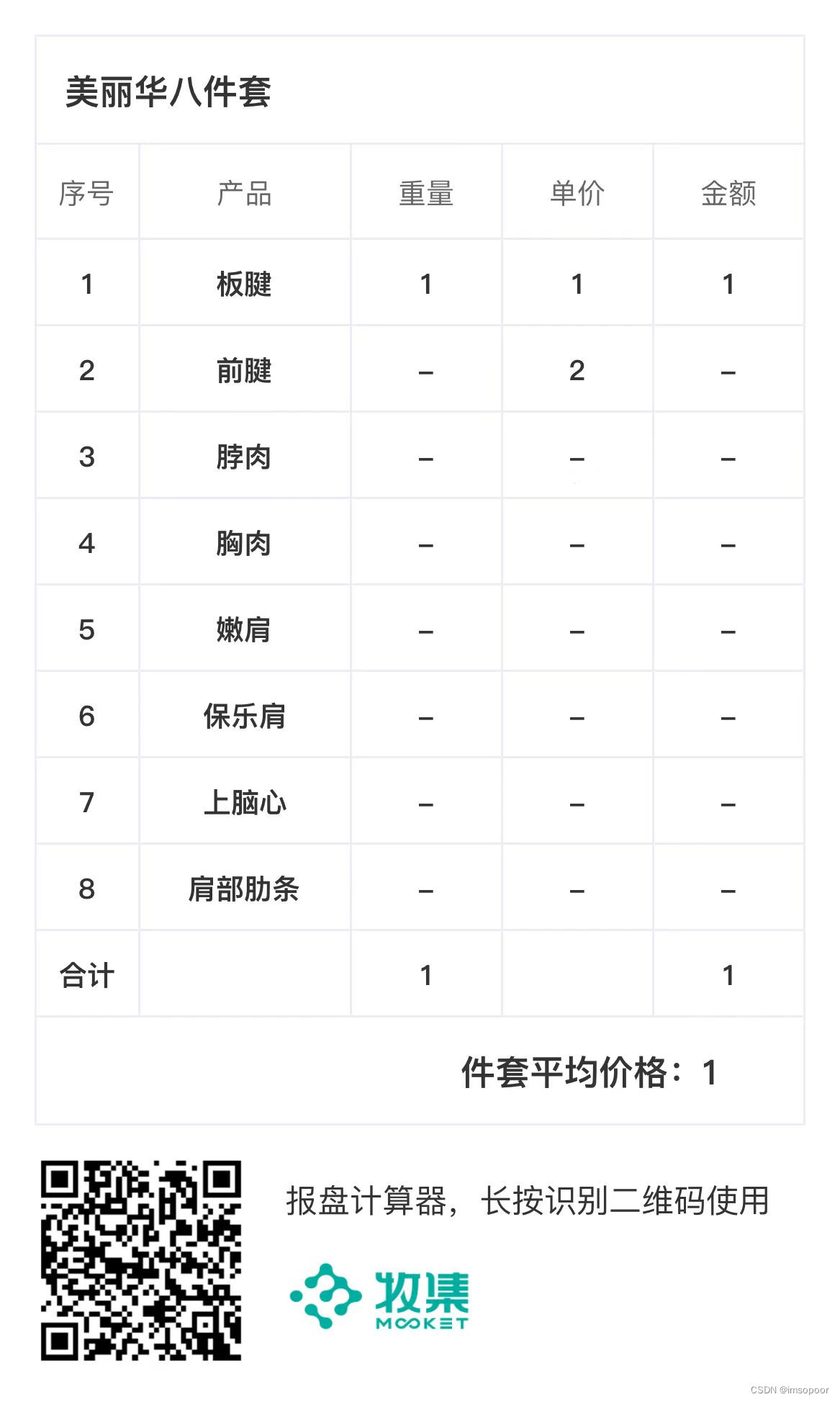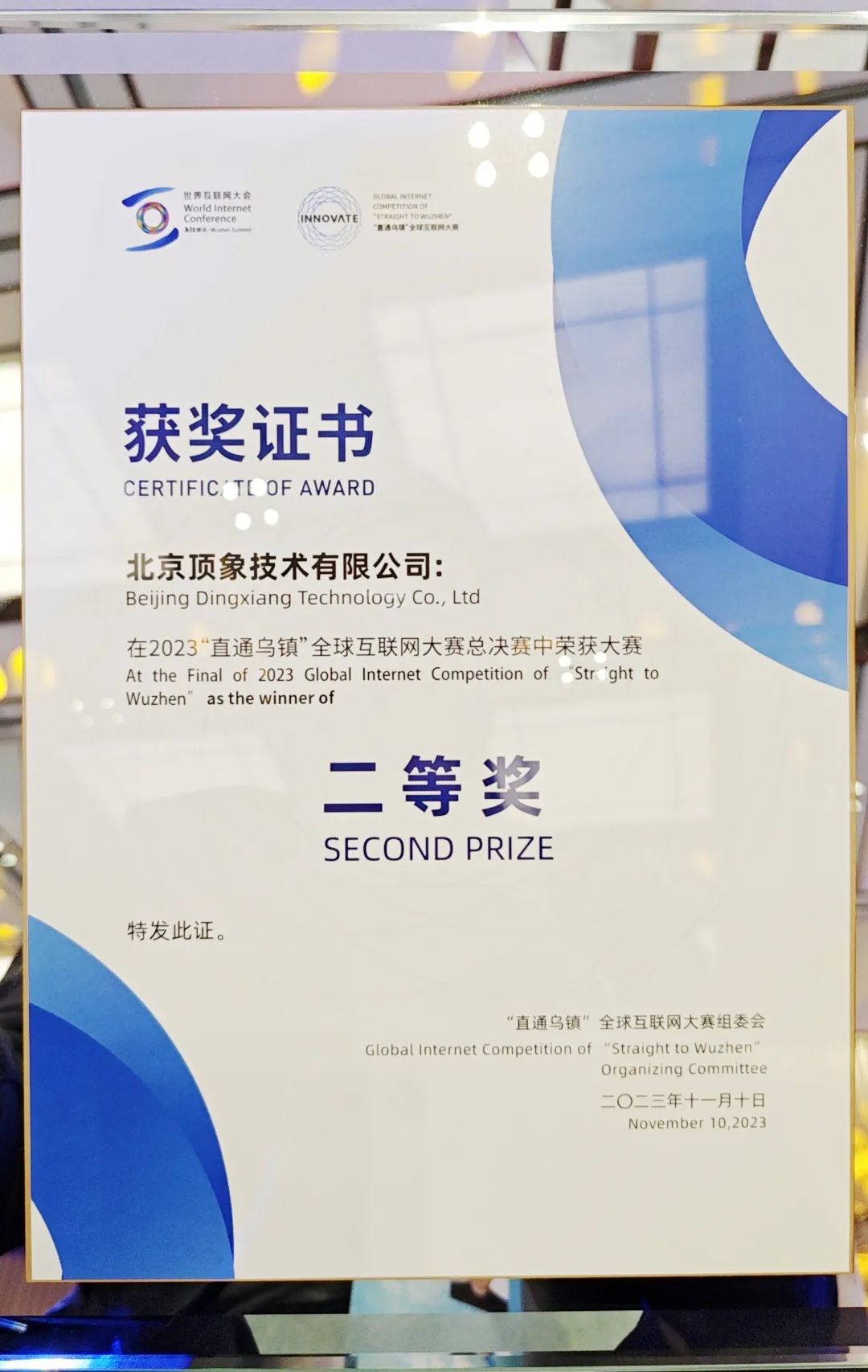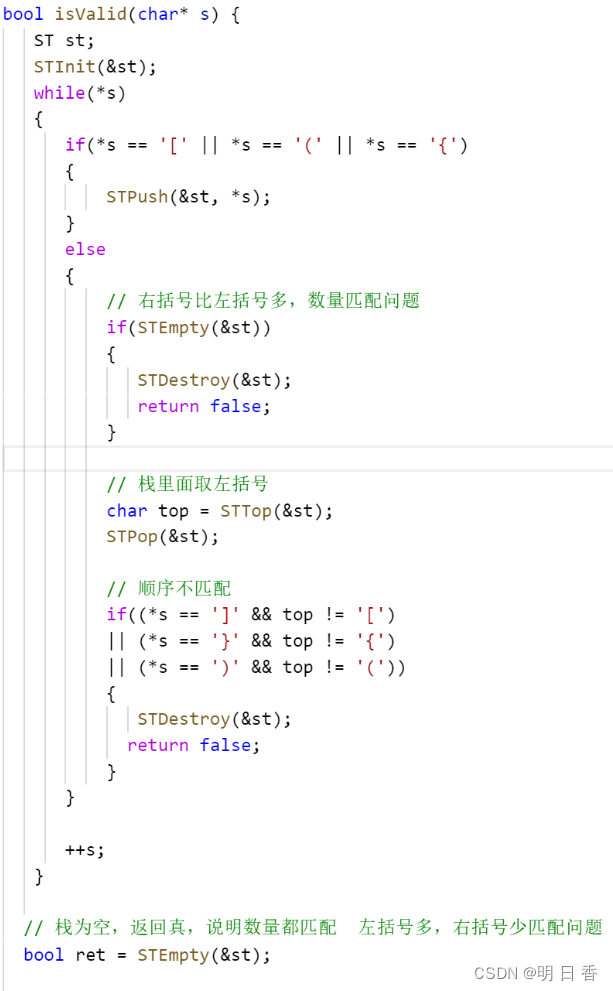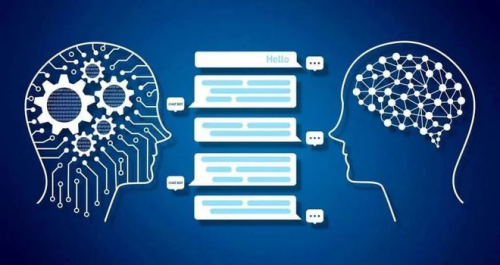丢失文件时该怎么办?
在使用电脑的过程中,我们经常会遇到丢失重要文件的情况。无论是意外删除、病毒攻击还是电脑格式化,都可能导致文件丢失。在面对这些情况时,大多数人总是会问:“如何在电脑上恢复丢失的文件?”等问题。
其实不用担心,恢复丢失文件的方法有很多。你可以先看看回收站中有没有,如果没有可以使用文中提到的工具来恢复文件。顺便一提,在你发现文件丢失后,请不要继续使用电脑,避免新数据将旧数据覆盖,导致彻底丢失。
检查回收站以找回丢失的文件
当文件被删除时,它会被临时保存在回收站中。所以当文件丢失时,你可以先检查回收站。如果你在回收站中找到了想要的文件,那么将其还原到原来的位置就可以了。
1. 打开桌面上的“回收站”,查找目标文件。
2. 右键点击目标文件,然后点击“还原”。
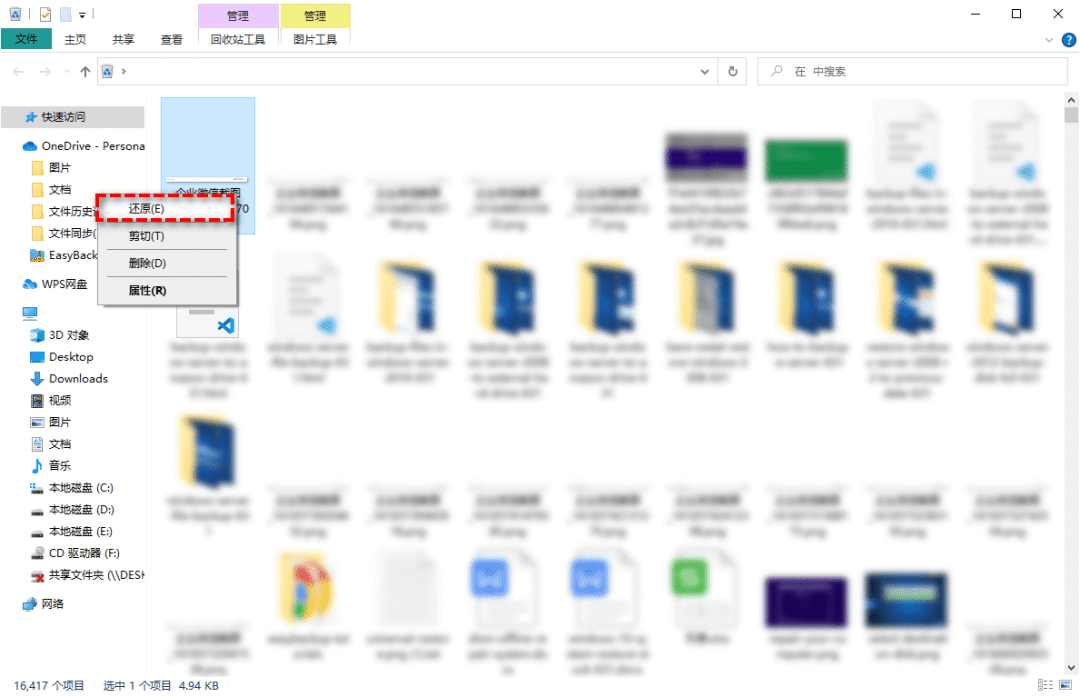
如果找不到丢失的文件或者清空了回收站,那你需要使用其他方法。
如何在Windows 10上恢复丢失的文件?
接下来本文将向你介绍Windows File Recovery,这是微软发布的数据恢复工具(适用于Windows 10 2004及以上版本)。它支持从HDD、SSD、USB设备和内存卡中恢复各种类型的数据,包括JPEG、PDF、PNG、MPEG、Office文件、MP3、MP4、ZIP等。
但你需要知道,该工具是一款命令提示符根据,也就是说你需要通过输入命令来使用它,命令很简单,你只需输入:
winfr source-drive: destination-folder [/mode] [/switches]
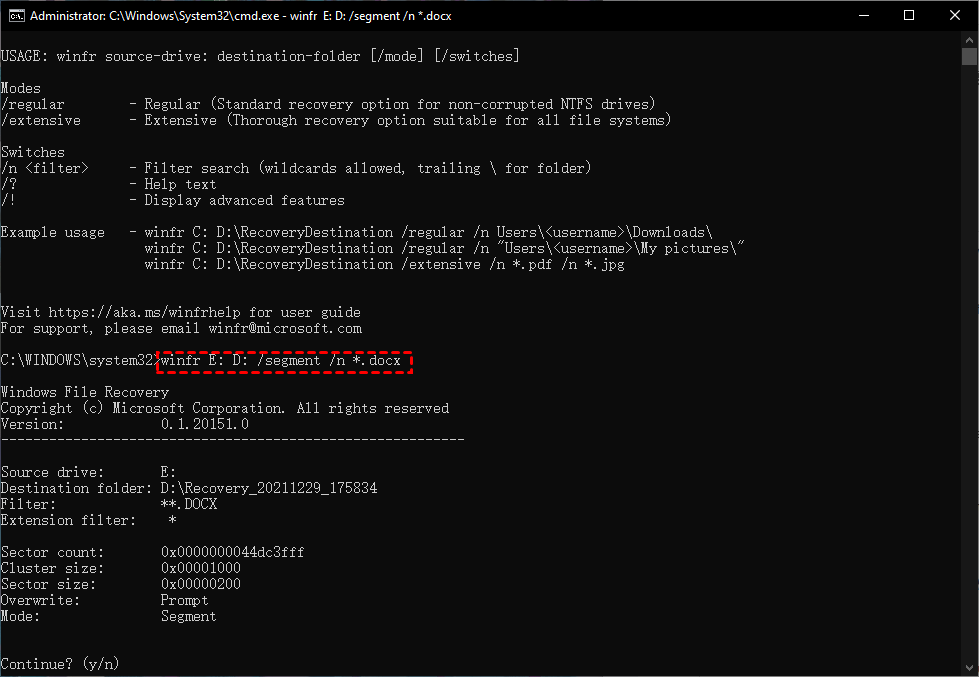
[/mode]的可用命令:
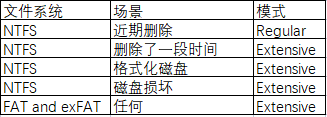
[/switches]的可用命令:

该工具对于熟悉命令提示符的用户来说很好用,但大部分用户不知道如何使用命令提示符,使用它很困难,而且容易犯错。别担心,还有一个更适合你的工具,它就是WinFR界面版。这款工具完全调用了Windows File Recovery的功能,并提供了一个图形界面,你只需简单的点点鼠标即可恢复丢失的文件。
1. 在你的电脑上下载并安装WinFR界面版。
2. 加载磁盘后进入主界面。选择需要恢复文件的分区,然后再选择保存恢复文件的分区或文件夹。
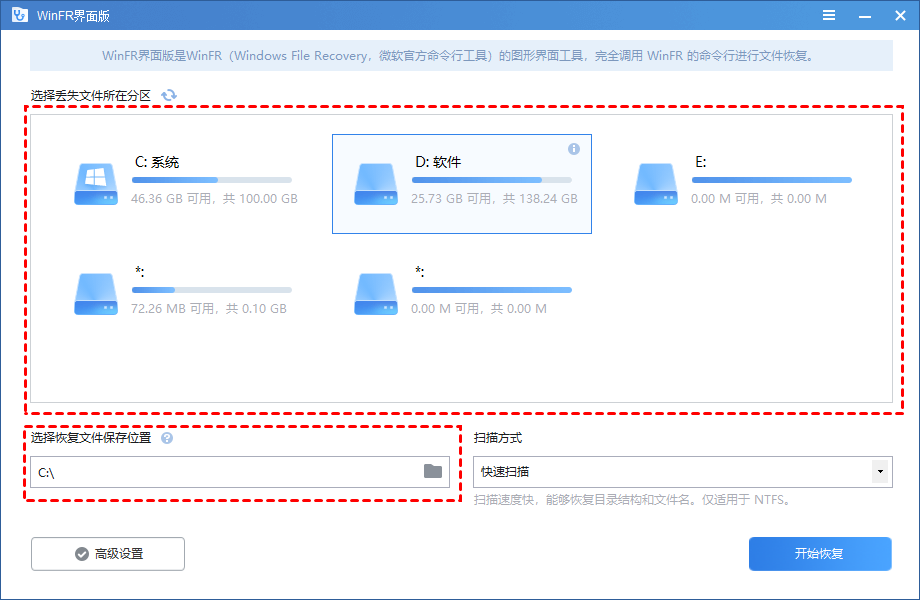
3. 根据不同的文件系统选择合适的扫描模式:“快速扫描”或“深度扫描”。你也可以点击“高级设置”以选择你需要的文件类型。
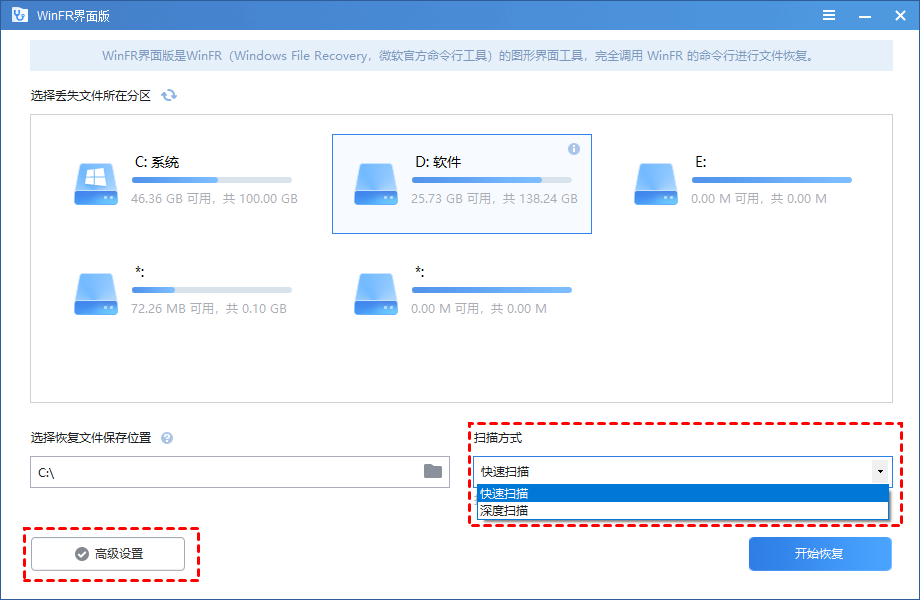
4. 点击“开始恢复”等待完成即可。
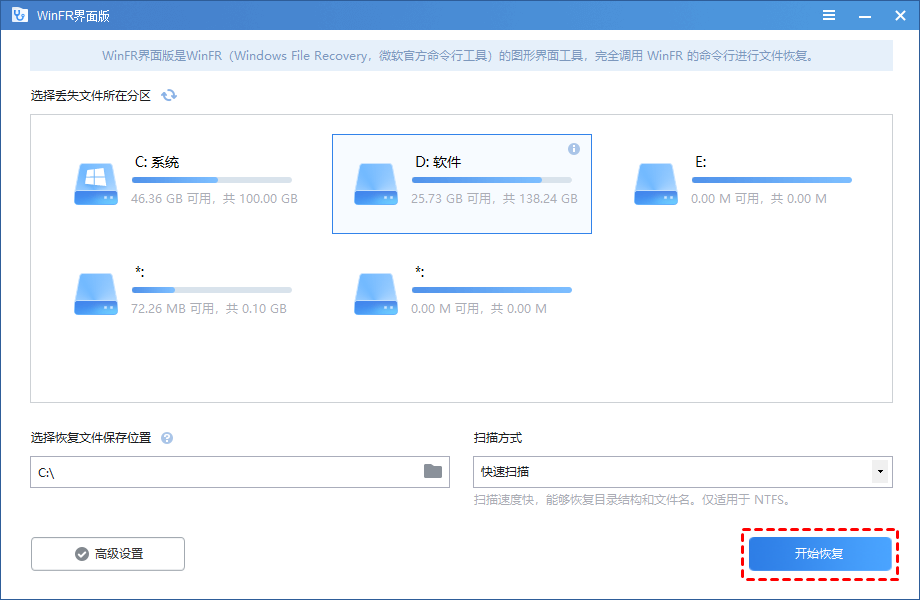
总结
以上是在Windows 10中恢复丢失文件的方法,希望这3个方法可以成功帮你恢复丢失的文件。在成功恢复后,建议你定期对重要文件进行备份,减少文件丢失的风险。